Google Chrome: wat doet Privacy Sandbox?

Ontdek wat Chrome Privacy Sandbox is en hoe u uzelf kunt beschermen en niet kunt deelnemen aan de proefperiode.

Door cookies in uw browser in te schakelen, kunt u het gebruik van een browser comfortabeler maken. Cookies slaan bijvoorbeeld uw aanmeldingsgegevens op om het aanmeldingsproces te vergemakkelijken.
Met cookies kan de site die u bezoekt ook aangepaste inhoud tonen. Dit kan met name handig zijn wanneer u een winkelsite bezoekt, omdat het u reeds bekeken producten kan laten zien.
Om uw Opera-cookies in of uit te schakelen, klikt u op de rode O linksboven in het venster en gaat u naar Instellingen . Scrol een beetje naar beneden en klik onder Privacy en beveiliging op de optie Site-instellingen .
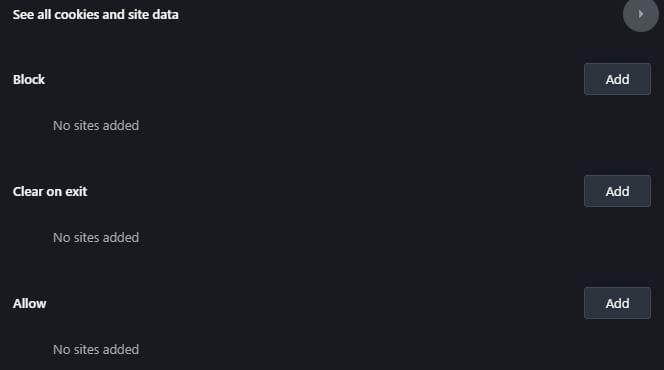
Onder Cookies en sitegegevens kunt u sitecookies uitschakelen door de optie uit te schakelen die zegt Toestaan dat sites cookiesgegevens opslaan en lezen . U ziet ook opties om cookies te wissen wanneer u Opera sluit, cookies van derden blokkeren, blokkeren (cookies voor een bepaalde site blokkeren), wissen bij afsluiten en toestaan.
Tik in Android op de rode O en ga naar Instellingen. Veeg omlaag naar Privacy en tik op Cookies, je ziet de optie om in of uit te schakelen.
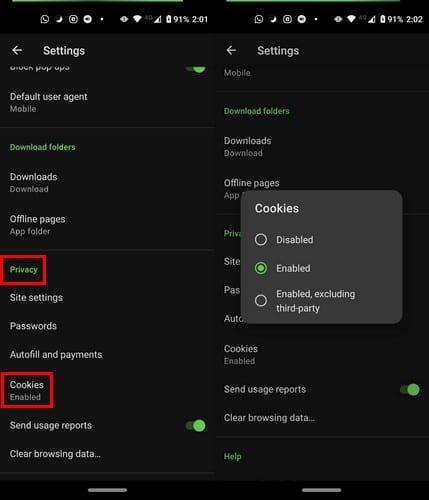
Als u alleen de browsegegevens wilt wissen:

Daar zie je twee tabbladen: Basis en Geavanceerd. Op het tabblad Basis kunt u uw browsegeschiedenis, cookies en andere sitegegevens wissen (hiermee wordt u bij de meeste sites uitgelogd) en afbeeldingen en bestanden in de cache.
Nadat u het vakje heeft aangevinkt voor de opties die u wilt toepassen, moet u ervoor zorgen dat u het tijdsbereik kiest. De optie Altijd wordt standaard geselecteerd, maar klik op het vervolgkeuzemenu om te kiezen uit opties zoals:
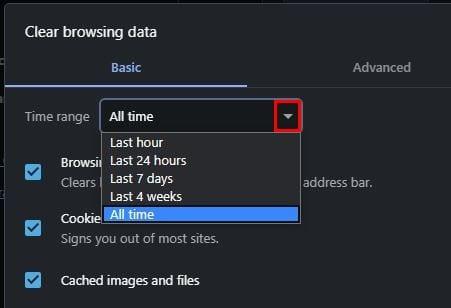
Als u meer geavanceerde instellingen wilt, klikt u op het tabblad Geavanceerd. Daar kun je ervoor kiezen om te wissen:
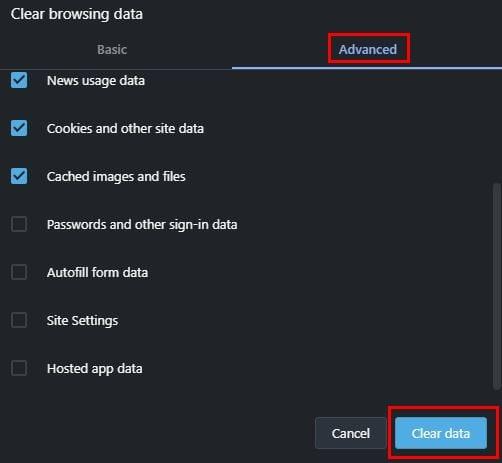
Als je eenmaal je keuzes hebt gemaakt, vergeet dan niet rechtsonder op de blauwe knop Gegevens wissen te klikken.
Om cookies in Firefox in of uit te schakelen, klikt u op de menuregels in de rechterbovenhoek en gaat u naar Opties. Klik op Privacy en beveiliging en scrol omlaag naar Cookies en sitegegevens .
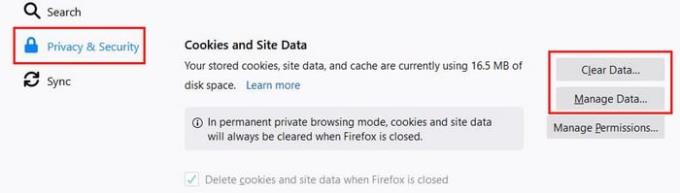
Door op de optie Gegevens wissen te klikken , ziet u twee opties:
U kunt een of beide van deze opties kiezen. Zodra u uw keuzes heeft gemaakt, klikt u op de knop wissen.
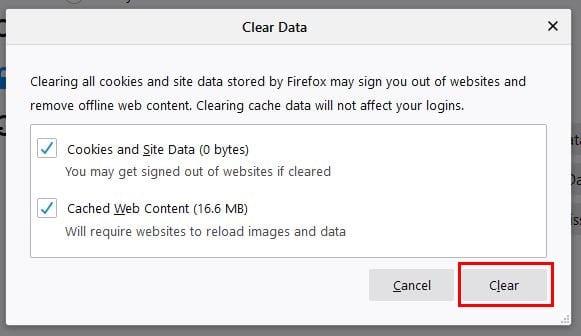
Om cookies voor een bepaalde site te blokkeren, moet u ervoor zorgen dat u deze hebt geopend en met de rechtermuisknop op de pagina klikt. Klik op de optie Pagina-info bekijken.
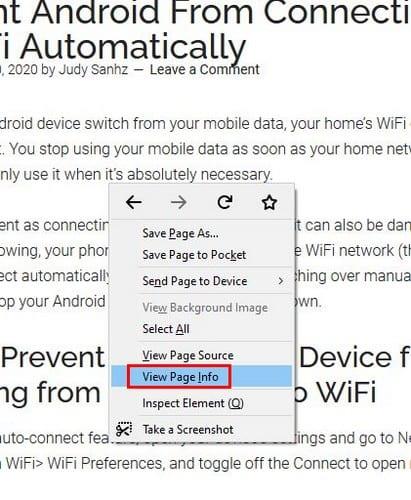
Ga in het volgende venster naar het tabblad Machtigingen en scrol omlaag naar de optie Cookies instellen . Schakel de optie Standaard gebruiken uit die al is aangevinkt om de optie Toestaan, Sessie toestaan en Blokkeren beschikbaar te maken.
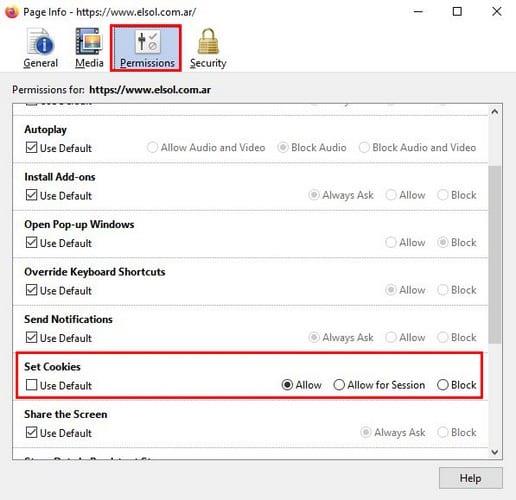
Dit is een uitstekende optie als je cookies maar voor een paar sites wilt blokkeren, maar niet als je nogal wat sites wilt blokkeren. Om dingen te versnellen als het gaat om verschillende sites, ga naar:
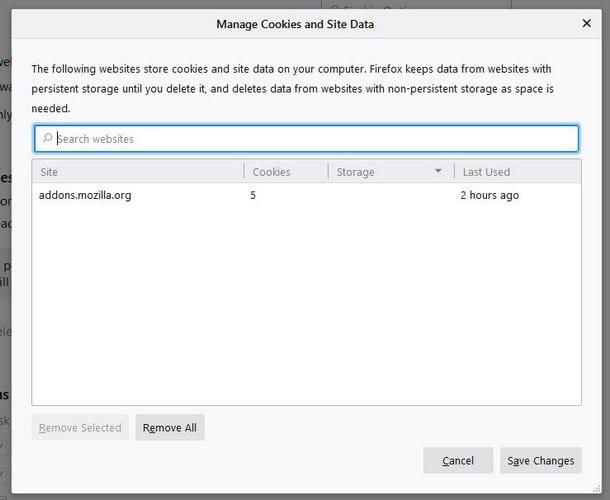
Om de lijst met sites die u aan de lijst heeft toegevoegd te bekijken, volgt u de eerste vier stappen, maar in plaats van op Gegevens beheren te klikken, klikt u op Machtigingen beheren.
Voor Android-gebruikers: tik op de drie stippen rechtsboven en ga naar Instellingen. Tik op Privacy, gevolgd door de optie Cookies blokkeren.
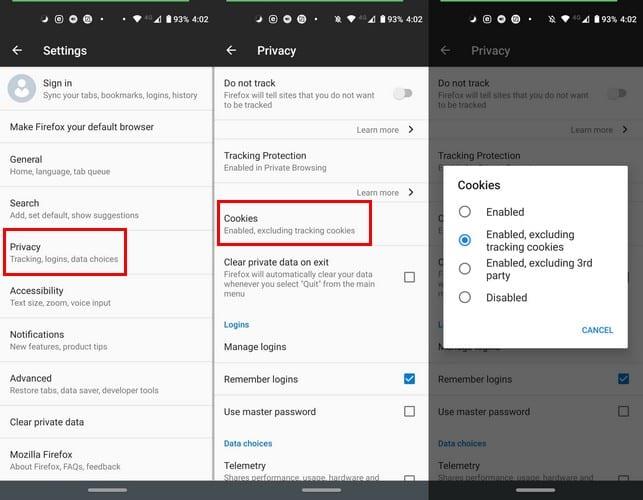
Als u wilt dat Firefox uw privégegevens wist wanneer u weggaat, vinkt u het vakje voor die optie aan in Instellingen > Privacy > Privégegevens wissen bij afsluiten .
Als u de cookies wilt wissen, gaat u naar:
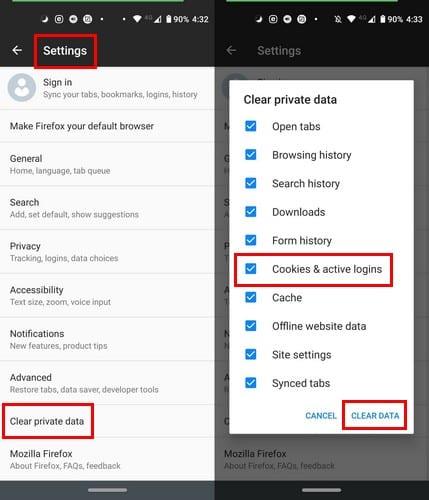
Om cookies in Chrome voor desktop te blokkeren of toe te staan, klik je op de stippen om naar Instellingen te gaan. Klik onder Privacy en beveiliging op Cookies en andere sitegegevens .
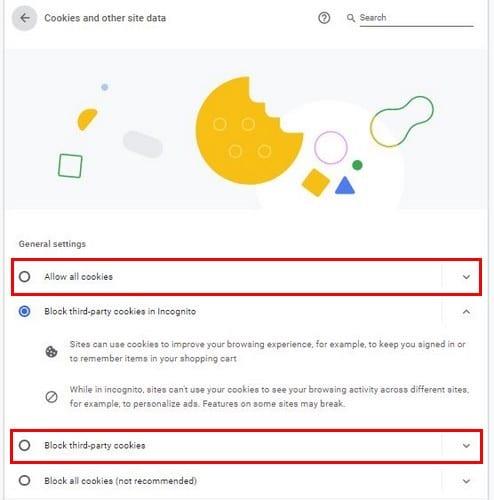
Daar kunt u kiezen uit opties zoals:
Om alleen Chrome-cookies te wissen, gaat u naar:
In de Clear Browsing-gegevens ziet u twee tabbladen: Basis en Geavanceerd . Vink het vakje aan naast de optie die u kunt opnemen en klik op de blauwe optie Gegevens wissen rechtsonder om af te ronden.
Om cookies in Android uit te schakelen, tikt u op de drie stippen om naar Instellingen te gaan. Als je eenmaal in Instellingen bent, tik je op Site-instellingen > Cookies .
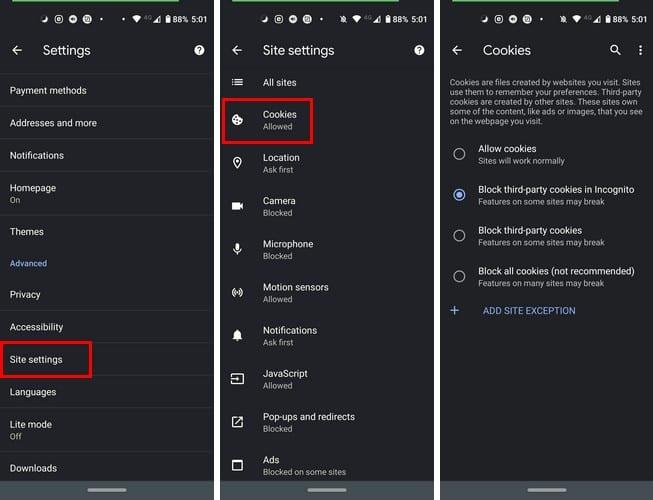
Om cookies te wissen, ga naar Instellingen > Privacy > Browsegegevens wissen > Vink de gewenste opties aan > Tik op Gegevens wissen .
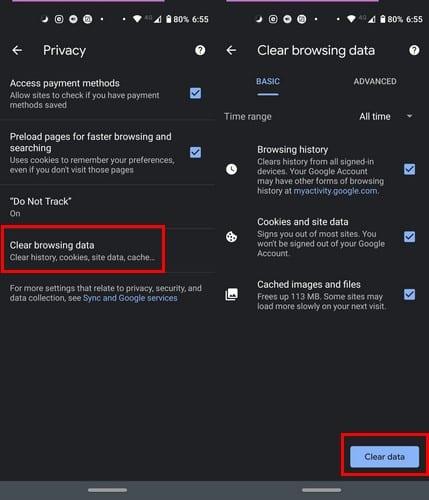
Om cookies in Microsoft Edge toe te staan of te blokkeren, klikt u op de stippen in de rechterbovenhoek om naar Instellingen > Sitemachtigingen te gaan . De eerste optie op de lijst is het blokkeren of deblokkeren van cookies. Maar met de onderstaande opties kunt u dat wel.
Om alleen cookies voor Edge te wissen, gaat u naar Instellingen > Privacy en services > Browsegegevens wissen . Zodra u bij de laatste optie bent, kunt u kiezen wat u wilt wissen.
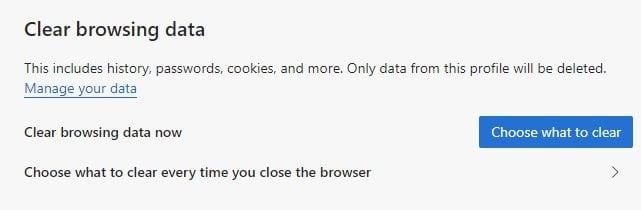
Voor Android-gebruikers zijn de dingen een beetje anders. Om cookies te wissen open je de browser en tik je onderaan op de puntjes. Ga naar Instellingen, gevolgd door Privacy en beveiliging.
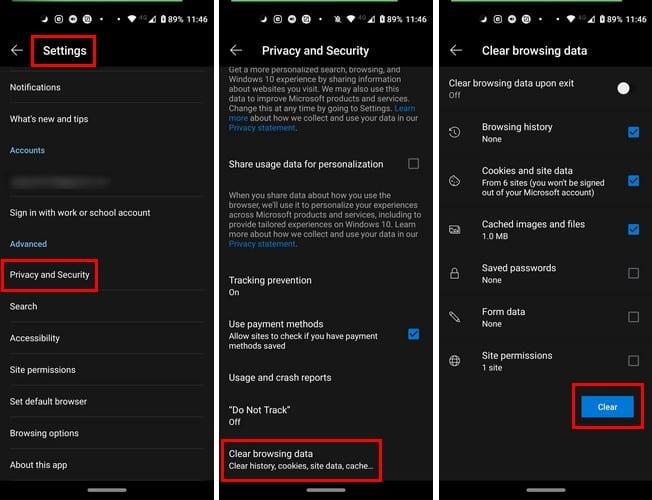
Tik op Browsegegevens wissen, kies wat je wilt wissen en tik op de blauwe knop Wissen. Om cookies voor sites te blokkeren of deblokkeren, ga in Instellingen naar Site-instellingen. Je ziet bovenaan de optie om het in of uit te schakelen.
Het wissen of bewaren van cookies in uw voorkeursbrowser is aan u. Vind je het een goed of slecht idee om browsercookies regelmatig te wissen? Deel uw mening in de opmerkingen hieronder.
Ontdek wat Chrome Privacy Sandbox is en hoe u uzelf kunt beschermen en niet kunt deelnemen aan de proefperiode.
Probeer deze handige tips bij het omgaan met de Err_cache_miss-fout in Chrome.
Geeft Chrome u scrollproblemen? Probeer deze handige methoden om de browser weer te laten scrollen.
Hoe u het locatiebericht niet meer ziet in Chrome op Android, Windows 10 of iPad.
Als u Google Chrome opgeeft en overschakelt naar de nieuwe Microsoft Edge, volgen hier enkele tips en trucs die u kunt overwegen:
Je houdt van Chrome en bent niet van plan om het te vervangen door een andere browser, maar je weet zeker dat het niet zo'n enorme bron van bronnen hoefde te zijn. Met deze handleiding kunt u Google Chrome versnellen door extensies uit te schakelen die veel geld kosten.
Bij het surfen op internet slaat vrijwel elke website een of meer cookies op in uw browser. Cookies worden voor veel dingen gebruikt, waaronder om u te leren hoe u een specifieke cookie uit de Google Chrome-webbrowser kunt verwijderen met behulp van Developer Tools met deze handleiding.
Wist je dat je de adresbalk in Chrome voor Android naar beneden kunt verplaatsen. Deze tutorial zal je vertellen hoe het moet.
Het heeft misschien niet de beste graphics die er zijn, maar je moet toegeven dat Chromes verborgen Dino-game een beetje verslavend kan worden. Er is niet veel aan het geheime Dino-spel van Google Chromes ontgrendelen. Volg gewoon deze stappen.
Google Chrome is een platformonafhankelijke webbrowser. Dat betekent dat Google Chrome kan worden gebruikt op pc, Mac, IO's, Linux en Android. Het beschikt over een strak ogende gebruikersinterface
Chrome is ongetwijfeld een van de meest populaire browsers ter wereld - als u uw Chrome met iemand anders deelt en u meerdere accounts wilt behouden
De functie om met één tik te definiëren wordt ook wel contextuele zoekdefinitie genoemd door de Google Chrome-app. Tik gewoon op een woord op een website en er verschijnt een kleine pop-up. Leer hoe u met deze hack met één tik woorden kunt definiëren in Chrome.
Chrome laat standaard niet de volledige URL zien. Misschien geeft u niet zoveel om dit detail, maar als u om de een of andere reden de volledige URL wilt weergeven,
Leer hoe u een veelvoorkomend probleem oplost waarbij het scherm knippert in de Google Chrome-webbrowser.
Google Chrome is verreweg de meest populaire browser ter wereld, in de mate dat gebruikers die extra stap zetten door Chrome te downloaden en in te stellen als hun standaardbrowser op Windows - veel te…
Een adblocker is voor veel mensen een bijna essentieel hulpmiddel bij het surfen op internet. Een ad-blocker kan uiteraard advertenties blokkeren, maar het kan ook leren hoe u uw add-blocker-plug-in kunt inschakelen wanneer u de incognitomodus van Chrome gebruikt met deze tutorial.
Do Not Track is een header voor webverzoeken die u uw browser kunt configureren om bij elk verzoek te verzenden. Het is ontworpen om websites en adverteerders te informeren
Welkom bij Chrome 80, de nieuwste versie van de Google Chrome-webbrowser. Nu beschikbaar voor gebruikers om te downloaden op alle grote platforms, er zijn er twee
Er zijn enkele vrij normale redenen waarom u uw websitepagina's of zoekgeschiedenis uit Google Chrome wilt verwijderen. Om te beginnen kunt u met deze stappen een informatie delen over het verwijderen van specifieke pagina's en zoeken uit Google Chrome.
Heeft u terugkerende vergaderingen op MS Teams met dezelfde teamleden nodig? Leer hoe u een terugkerende vergadering in Teams kunt instellen.
Wij laten je zien hoe je de markeerkleur voor tekst en tekstvakken in Adobe Reader kunt veranderen met deze stapsgewijze tutorial.
In dit tutorial laten we je zien hoe je de standaard zoominstelling in Adobe Reader kunt wijzigen.
Spotify kan vervelend zijn als het automatisch opent telkens wanneer je je computer opstart. Schakel het automatische opstarten uit met deze stappen.
Als LastPass niet kan verbinden met zijn servers, wis dan de lokale cache, werk de wachtwoordmanager bij en schakel uw browserextensies uit.
Microsoft Teams ondersteunt momenteel niet het native casten van uw vergaderingen en gesprekken naar uw TV. Maar u kunt een schermspiegelingsapp gebruiken.
Ontdek hoe je OneDrive Foutcode 0x8004de88 kunt oplossen zodat je je cloudopslag weer aan de praat kunt krijgen.
Ben je benieuwd hoe je ChatGPT in Microsoft Word kunt integreren? Deze gids laat precies zien hoe je dat doet met de ChatGPT voor Word-add-in in 3 eenvoudige stappen.
Houd de cache in uw Google Chrome-webbrowser leeg met deze stappen.
Kruisverwijzingen kunnen uw document gebruiksvriendelijker, georganiseerd en toegankelijker maken. Deze gids leert u hoe u kruisverwijzingen in Word kunt maken.

























